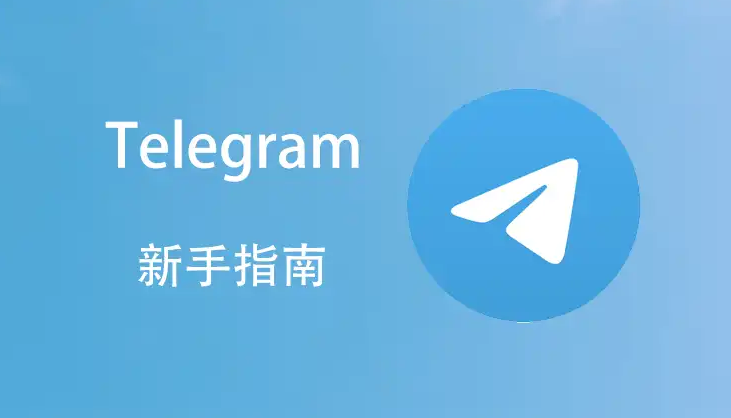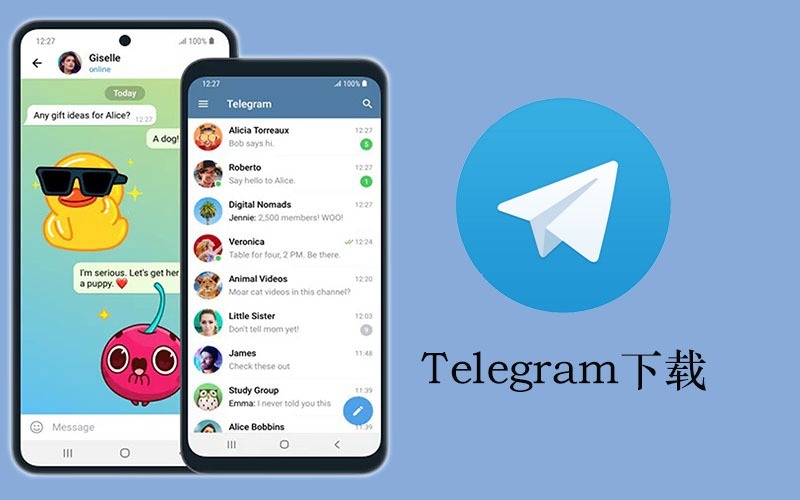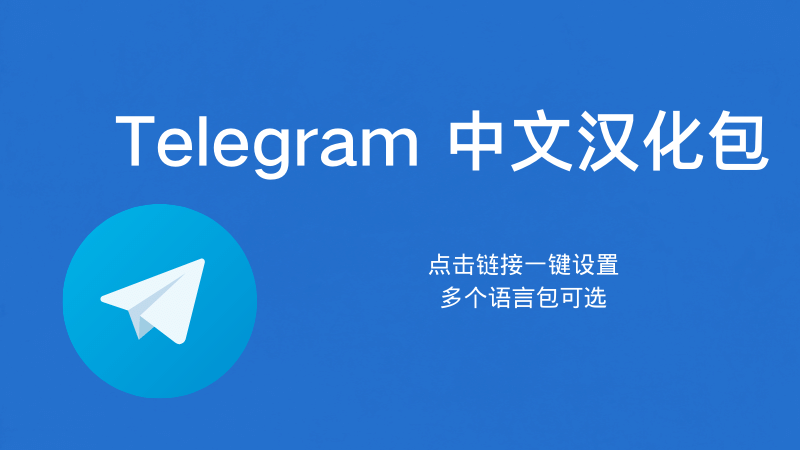2025-05-26
如何在手机端登录Telegram?
在手机端登录Telegram,首先下载并安装Telegram应用。打开应用后,输入你的手机号码,接收并输入验证码完成验证。登录后,Telegram会自动同步你的聊天记录和联系人信息。
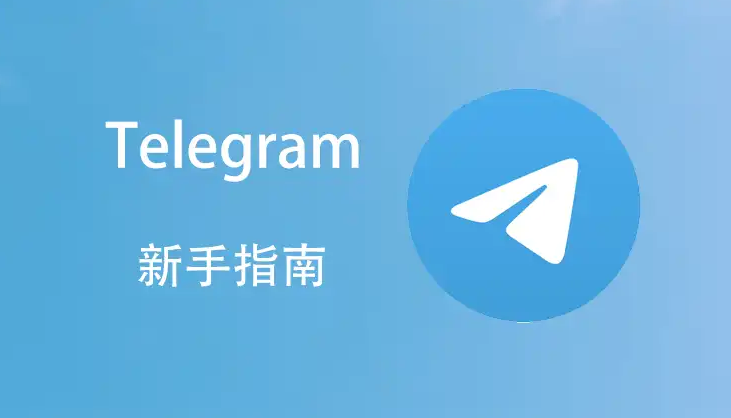
在手机端登录Telegram的基本步骤
下载安装Telegram应用
-
前往应用商店下载Telegram:打开你的手机应用商店,iOS用户进入App Store,Android用户进入Google Play商店,在搜索框输入“Telegram”,找到官方版应用(由Telegram FZ-LLC发布)并点击下载。确保选择的是官方版本,避免误下载仿冒应用,防止信息泄露或安全风险。
-
等待下载并完成安装:点击“下载”按钮后,Telegram应用会开始下载安装。安装过程根据你的网络速度和设备性能一般持续几秒至几分钟,安装完成后,在手机主屏幕上会出现Telegram的应用图标。
-
检查应用版本是否最新:下载完成后,最好在应用设置中确认是否为最新版Telegram。保持应用更新能获得最新的安全修复、新功能体验以及更流畅的操作体验,避免因版本过低导致无法正常注册或登录。
打开应用并选择开始注册或登录
-
启动Telegram应用:在手机桌面上找到Telegram图标,点击打开应用,进入初始欢迎界面。首次使用Telegram下载好的应用时,系统会显示欢迎提示,引导你开始注册或登录流程。
-
点击“开始”按钮:在欢迎界面上点击“Start Messaging”或中文版本的“开始消息”,进入手机号验证页面。这一步是所有用户必须经历的基础流程,无论是新用户注册还是老用户重新登录。
-
理解Telegram登录机制:Telegram不同于传统应用,不使用邮箱或密码登录,而是通过手机号验证。这种方式简单高效,确保账户快速绑定手机身份,提高账户的便捷性和安全性。
输入手机号码接收验证码
-
输入正确的国家代码与手机号:在手机号输入界面,首先选择国家(系统通常会自动识别),系统会根据国家自动填充国际区号,例如中国是+86,美国是+1。然后在区号后面输入你的本地手机号码,注意不要漏掉或多加数字。
-
等待接收验证码短信:点击“下一步”或“继续”,Telegram会向你输入的手机号发送一条包含验证码的短信。验证码一般是5位或6位数字,通常几秒钟内就能收到。如果长时间未收到,可以选择重新发送验证码,或者检查短信拦截、信号问题。
-
输入验证码完成验证和登录:收到验证码后,回到Telegram应用,系统通常会自动检测短信内容并自动填写验证码。如果没有自动填写,请手动输入验证码。输入成功后,你将正式进入Telegram主界面,可以开始设置头像、昵称,并同步通讯录查找好友。
如何使用手机号码登录Telegram
正确输入国际区号和手机号
-
选择正确的国家或地区:在Telegram登录界面,系统会提示你选择所在国家,选择后会自动填写对应的国际区号,比如中国是+86,美国是+1,确保区号无误。
-
输入本地手机号:在国际区号后,输入你的本地手机号码,注意不要重复输入国际区号部分,只需填写国内通常使用的手机号格式,如138xxxx8888。
-
核对号码准确性:在提交号码之前,请再次检查手机号是否正确填写,避免因输入错误导致验证码发送到错误的手机上,影响正常登录流程。
接收并输入验证码完成验证
-
等待短信验证码发送:输入手机号后,Telegram会自动向你的手机发送一条包含5到6位数字的验证码短信,通常几秒钟内可以收到。
-
手动或自动输入验证码:部分设备会自动识别短信验证码并填写到Telegram应用中,如果没有自动填充,打开短信手动复制验证码并粘贴或输入到Telegram提示框内。
-
完成验证并进入主界面:验证码验证成功后,Telegram将立即登录你的账户,你可以开始设置个人信息、加入群组或继续同步联系人,正式开始使用Telegram。
处理验证码未收到的问题
-
确认手机信号和短信服务正常:首先确保你的手机信号稳定,没有处于飞行模式或信号盲区,同时确认短信功能没有被禁用或欠费停用。
-
检查短信拦截或过滤设置:某些安卓手机或第三方短信应用可能会自动拦截来自国际号码的验证码短信,建议检查短信垃圾箱或暂时关闭拦截功能。
-
选择重新发送或通过其他方式接收验证码:如果长时间未收到验证码,Telegram界面通常会提供“重新发送验证码”选项,有时还会允许通过电话语音方式读取验证码,选择适合的方式尽快完成验证。
-
联系Telegram支持团队:如果以上方法无效,可以通过Telegram官网帮助中心提交问题,寻求进一步的技术支持,确保顺利完成登录。
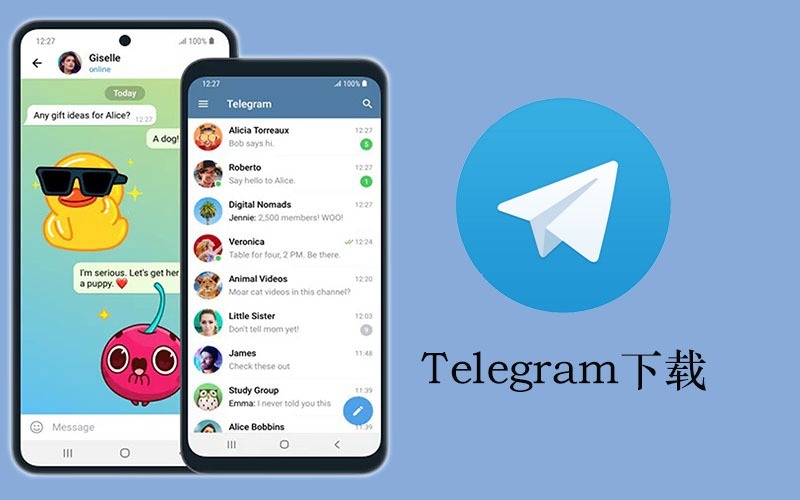
使用已有账户快速登录Telegram
通过短信验证快速登录
- 输入注册时绑定的手机号:在Telegram登录界面,直接输入你之前注册账户时绑定的手机号码,系统会自动识别你已有的账户。
- 接收并填写验证码:Telegram会向你输入的手机号发送一条包含验证码的短信,收到后及时在应用中输入,验证通过后即可快速登录你的原有账户,无需重新注册或重复设置个人资料。
- 短信验证速度快且方便:通过短信验证码登录方式简单高效,适合在换手机、重装应用后需要快速恢复账户使用的场景。
通过已登录设备接收登录授权
- 启用多设备同步功能:如果你的Telegram账户已经在另一台设备(如旧手机、电脑)上登录,当你在新设备登录时,Telegram会自动向已登录设备发送授权请求。
- 确认登录请求:在旧设备上会弹出一条提示信息,询问是否允许新设备登录,只需点击“允许”,新设备即可自动完成登录,无需再输入验证码。
- 保护账户安全性:使用这种方式登录,可以避免因短信延迟或拦截导致登录受阻,同时增加登录过程的安全性和便捷性。
确保安全登录防止账户风险
- 启用两步验证保护账户:登录后,建议在设置中启用“两步验证”,除了短信验证码,还需要设置一个独立的密码,增加账户安全层级。
- 核实验证码来源:如果你收到验证码,但并未主动发起登录操作,很可能有人尝试盗用你的账户,请勿提供验证码,并及时修改密码或启用更高安全设置。
- 定期检查已登录设备列表:在Telegram设置中,可以查看和管理所有已登录设备,定期检查是否有异常登录记录,发现可疑设备应立即强制退出,保障账户安全。

登录过程中需要注意的事项
确认手机网络连接正常
- 保持稳定的网络环境:登录Telegram时必须连接互联网,无论是Wi-Fi还是移动数据,网络不稳定可能导致验证码无法及时发送或验证失败。
- 测试网络连接:在开始登录前,可以通过浏览网页或使用其他应用测试网络是否正常,确保在登录过程中不会因为断网中断操作。
- 避免使用受限网络:某些公共Wi-Fi或局域网可能屏蔽Telegram服务,遇到登录困难时可以尝试切换到手机流量或其他开放网络环境。
检查手机是否拦截了验证码短信
- 查看短信拦截设置:部分手机或第三方安全软件会误拦截国际短信,导致验证码无法正常到达,建议临时关闭短信防护或查看垃圾短信箱。
- 确认短信权限开启:确保Telegram应用和系统短信应用都有权限正常接收短信,如果短信权限关闭,可能导致验证码无法显示。
- 请求重新发送验证码:如果超过1分钟未收到验证码,Telegram通常会提供重新发送选项或允许通过语音通话方式接收验证码,灵活选择合适的方式。
确保输入信息与注册时一致
- 正确输入原注册手机号:登录时必须使用最初注册Telegram账户的手机号码,区号和手机号都必须正确,否则系统无法识别账户。
- 注意国际区号和本地号码区别:部分用户在输入时容易漏填或多填国际区号,确保区号与手机号分开正确填写,避免验证失败。
- 保持账户信息一致性:如果之前开启了两步验证,还需要输入设置的密码,确保密码正确无误,否则即使验证码正确也无法完成登录。
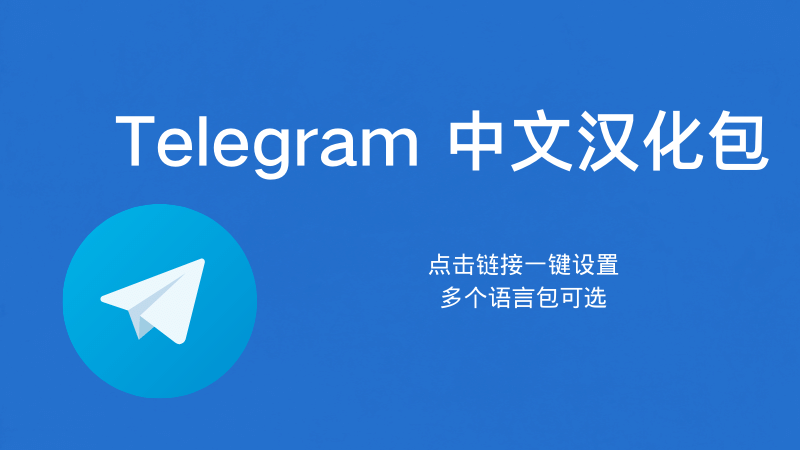
如何在手机端注册并登录Telegram?
下载并安装Telegram应用,打开应用后输入手机号码,接收验证码并输入,完成验证后即可登录。
登录Telegram时需要输入哪些信息?
在手机端登录时,需要输入有效的手机号码,并通过收到的短信验证码完成身份验证。
手机端登录Telegram后如何同步数据?
登录后,Telegram会自动同步云端聊天记录、联系人和媒体文件,无需手动操作。
如何在手机端更改Telegram登录账号?
在“设置”-“账户”中,可以更改手机号码或更换登录的Telegram账号,重新验证新号码。
手机端Telegram是否支持多账号登录?
是的,Telegram支持在同一设备上添加多个账户,用户可以轻松切换不同账号登录。